Galimybė naudoti skirtingus balsus tekste į kalbą pakeitė tai, kaip mes sąveikaujame su skaitmeniniu turiniu. Teksto į kalbą programinė įranga išsivystė už monotonijos, robotų pasakojimų ribų ir dabar apima balso moduliavimą ir tinkinimą, pritaikytą įvairiems naudojimo atvejams, tokiems kaip rinkodara, švietimas ir klientų sėkmė.
Šiame vadove išnagrinėsime, kaip išnaudoti teksto į kalbą potencialą tinkinant balsus, naudojant AI balso bibliotekas ir maksimaliai padidinant įvairių balso parinkčių poveikį įvairiose programose.
Kodėl reikia naudoti skirtingus balsus tekste į kalbą?

Statista atliktas tyrimas rodo, kad 73% klientų teikia pirmenybę prekių ženklams, siūlantiems suasmenintą patirtį. Teksto į kalbą technologija atlieka pagrindinį vaidmenį šioje srityje, pritaikydama balso tonus, kad jie atitiktų konkrečias auditorijas. Tai sukuria tikroviškus balsus, dėl kurių el. mokymosi pamokos tampa patrauklios, rinkodaros pranešimai yra susiję, o pramogos - įtraukiančios. Toliau pateikiamos priežastys, kodėl tekste į kalbą naudojami skirtingi balsai.
1. Pagerinkite naudotojų įsitraukimą
Įvairūs balsai daro turinį patrauklesnį, nes tonas ir stilius suderinami su auditorijos nuostatomis. Pavyzdžiui, elektroniniame mokyme šiltas ir pokalbio tonas gali išlaikyti studentų dėmesį, o profesionalus balsas gali tikti įmonių mokymams. Balso tinkinimo naudojimas padeda sukurti natūraliai skambančius balsus tekste į kalbą, kad turinys emociškai susisiektų su auditorija.
2. Suderinkite prekės ženklo tapatybę
Balso tinkinimas leidžia prekės ženklams atspindėti savo unikalią asmenybę ir toną garso turinyje. Tiesą sakant, 86% vartotojų teigia, kad autentiškumas yra labai svarbus sprendžiant, kurie prekės ženklai jiems patinka ir kuriuos jie palaiko. Naudodamos į žmogų panašius balsus, įmonės gali užtikrinti, kad jų pranešimai išliktų nuoseklūs visose platformose. Tai gali būti energingas, jaunatviškas balsas technologijų startuoliui arba ramus, autoritetingas finansų įstaigos tonas.
3. Patenkinkite pasaulines auditorijas
Pasiekti įvairias rinkas reiškia kalbėti jų kalba – tiesiogine prasme. Daugiakalbiai balsai tekste į kalbą yra labai svarbūs siekiant įtraukti pasaulinę auditoriją. Tyrimai rodo, kad 72 proc. vartotojų yra labiau linkę pirkti produktą, jei informacija pateikiama jų gimtąja kalba.
Paprastai dauguma teksto į kalbą programinės įrangos sprendimų turi išsamias akcentų ir tarmių bibliotekas , todėl prekės ženklai gali lokalizuoti savo turinį pagal tikslinius demografinius rodiklius. Integruodami skirtingus balsus, jie gali išplėsti savo pasiekiamumą ir užtikrinti įtrauktį į bendravimą.
4. Sukurkite prieinamumą
Skirtingi balsai yra labai svarbūs gerinant prieinamumą. Pavyzdžiui, AI pagrįstos teksto į kalbą priemonės leidžia naudotojams, turintiems regėjimo ar skaitymo sutrikimų, patirti turinį labiau suasmenintu būdu. Naudodami AI balso bibliotekas tekstui į kalbą, galite pasiūlyti tinkinamus, aiškius ir patrauklius balsus, atitinkančius individualias nuostatas, todėl skaitmeninis turinys tampa įtraukesnis ir prieinamesnis visiems.
Pagrindinės teksto į kalbą programinės įrangos su skirtingais balsais funkcijos
Šiais laikais teksto į kalbą programinė įranga siūlo patikimas funkcijas, kurios pagerina funkcionalumą ir vartotojo patirtį. Nuo prieigos prie balso bibliotekų iki išplėstinių tinkinimo parinkčių – šie įrankiai leidžia kurti natūraliai skambančius balsus tekste į kalbą, atitinkančius konkrečius naudojimo atvejus. Štai keletas pagrindinių šios teksto į kalbą programinės įrangos funkcijų:
1. AI balso bibliotekos
Šiuolaikinėje teksto į kalbą programinėje įrangoje yra didžiulės bibliotekos, todėl galite pasiekti daugybę balsų, skirtų įvairioms programoms. Šiose bibliotekose yra natūraliai skambantys balsai su lyties, amžiaus ir akcento variacijomis, todėl galite pasirinkti tinkamą balsą savo turiniui.
Nesvarbu, ar tai būtų profesionalus įmonės mokymo tonas, įtraukiantis garsinių knygų balsas ar šiltas pokalbių tonas klientų aptarnavimui, šios bibliotekos leidžia teikti pritaikytą patirtį. Daugelis platformų taip pat leidžia peržiūrėti ir palyginti balsus, todėl pasirinkti yra paprasta.
2. Daugiakalbystės galimybės
Daugiakalbė pagalba yra labai svarbi įmonėms, norinčioms įveikti kalbos barjerus ir užmegzti tvirtesnius ryšius visame pasaulyje. Tai leidžia kurti turinį keliomis kalbomis, dažnai su regioniniais akcentais ir tarmėmis, todėl jie puikiai tinka tarptautiniam bendravimui. Pavyzdžiui, prekės ženklas, taikomas ispanakalbiams, gali pasirinkti balsus su neutraliais arba regionui būdingais akcentais, kad jis būtų susijęs.
3. Balso pritaikymas
Šie įrankiai taip pat leidžia reguliuoti aukštį, toną ir greitį, kad atitiktų emocinį turinio poveikį. Pavyzdžiui, meditacijos programai gali prireikti raminančio ir lėto balso, o skelbimui – entuziastingo, greito balso.
Taip pat galite pridėti emocinių elementų, pvz., jaudulio, liūdesio ar skubos, kad sukurtumėte labiau įtraukiančią patirtį. Šis tinkinimo lygis reiškia, kad balsas atitinka turinio paskirtį ir auditoriją. Dažnai tai galite padaryti naudodami paprastus slankiklius ar nustatymus, todėl tai lengva net pradedantiesiems.
4. Personalizavimo parinktys
Teksto į kalbą programinė įranga taip pat siūlo personalizavimo funkcijas, tokias kaip balso klonavimas ir firminis balso kūrimas. Klonavimas balsu leidžia atkartoti konkretų balsą, kad būtų užtikrintas nuoseklumas įvairiose platformose. Pavyzdžiui, įmonė gali naudoti klonuotą savo atstovo spaudai balso versiją produktų mokymo priemonėms ar pranešimams.
Firminiai balsai gali atspindėti įmonės toną ir asmenybę bei sukurti unikalų garso identitetą, išskiriantį juos rinkoje. Suasmeninimas taip pat leidžia kurti atskirų vartotojų profilius, kuriuose galite išsaugoti jų tono, greičio ir akcento nuostatas, kad galėtumėte naudoti ateityje.
Kaip naudoti skirtingus balsus teksto į kalbą programinėje įrangoje
Balso pasirinkimas teksto į kalbą programinėje įrangoje reiškia balso pasirinkimą, tinkinimą ir koregavimą jūsų programai. Šie įrankiai paprastai turi patogias sąsajas, leidžiančias pasirinkti iš AI balso bibliotekų, koreguoti balso nustatymus ir taikyti daugiakalbes ar personalizavimo parinktis. Tai suteikia galimybę teikti garso funkcijas visose pramonės šakose.
1. Pasirinkite teksto į kalbą platformą
Pradėkite pasirinkdami patikimą teksto į kalbą platformą, kuri siūlo platų balsų ir tinkinimo funkcijų spektrą. Ieškokite įrankių su patogiomis sąsajomis ir prieiga prie AI balso bibliotekų su akcentais, tonais ir kalbomis, kad atitiktų jūsų poreikius. Apsvarstykite papildomas funkcijas, pvz., balso tinkinimą ir emocinio tono reguliavimą, kad gautumėte papildomo lankstumo.
3 populiariausi teksto į kalbą įrankiai, skirti pasirinktiniams balsams
Štai trys teksto į kalbą įrankiai, kurie išsiskiria pasirinktiniais balsais, plačiomis AI bibliotekomis ir patogiomis įvairių programų funkcijomis.
1. Speaktor

Speaktor yra geriausia teksto į kalbą programinė įranga, turinti kelis balsus ir sukurta taip, kad teksto konvertavimas į garsą būtų paprastas ir greitas. Galite sukurti tikrovišką garsą iš bet kurio teksto naudodami jo AI teksto skaitytuvą. Nesvarbu, ar kuriate balso perrašymus vaizdo įrašų projektams, atliekate kelias užduotis atlikdami kelias užduotis, kad jums būtų skaitomos knygos, ar darote turinį prieinamą įvairioms auditorijoms, Speaktor jums padės.
Pradėti dirbti su Speaktor yra paprasta. Tiesiog įkelkite tekstą ar dokumentus ir pasirinkite iš daugybės pasakotojų, kad jie atitiktų jūsų turinio toną. Kai garsas bus apdorotas, galėsite jį atsisiųsti, klausytis programoje arba bendrinti su kitais. Speaktor sąsaja leidžia išmokti tinkinti balsus tekste į kalbą lengviau nei bet kada anksčiau.
Pagrindinės savybės:
- Jis palaiko 50+ kalbų, leidžiančių konvertuoti tekstą į kalbą keliais į gyvenimą panašiais balsais.
- Kurkite profesionalios kokybės balso perdavimus vaizdo įrašams, garsinėms knygoms ar kelių užduočių atlikimo poreikiams.
- Redaguokite tekstinius failus tiesiogiai Speaktor arba lengvai skaitykite tinklalapius garsiai.
- Atsisiųskite arba bendrinkite garso failus iškart po apdorojimo.
2. Google Text-to-Speech

Google Text-to-Speech yra populiarus įrankis, žinomas dėl savo našumo ir integracijų. Dėl integracijos su Android ir kitomis Google paslaugomis jis yra mėgstamiausias tarp kūrėjų ir kūrėjų. Šis įrankis turi daugybę neuroninių balsų, kad būtų galima perduoti natūralų ir patrauklų garsą įvairioms programoms. Palaikomas kelias kalbas ir akcentus, todėl tai puikus pasirinkimas įmonėms, norinčioms lokalizuoti savo turinį visame pasaulyje.
Pagrindinės savybės:
- Platus neuroninių balsų diapazonas natūraliai kalbai.
- Daugiakalbis palaikymas su daugybe kalbų ir akcentų.
- Lengva integracija su Android ir Google paslaugomis.
- API parama pasirinktinių programų kūrimui.
3. Amazon Polly
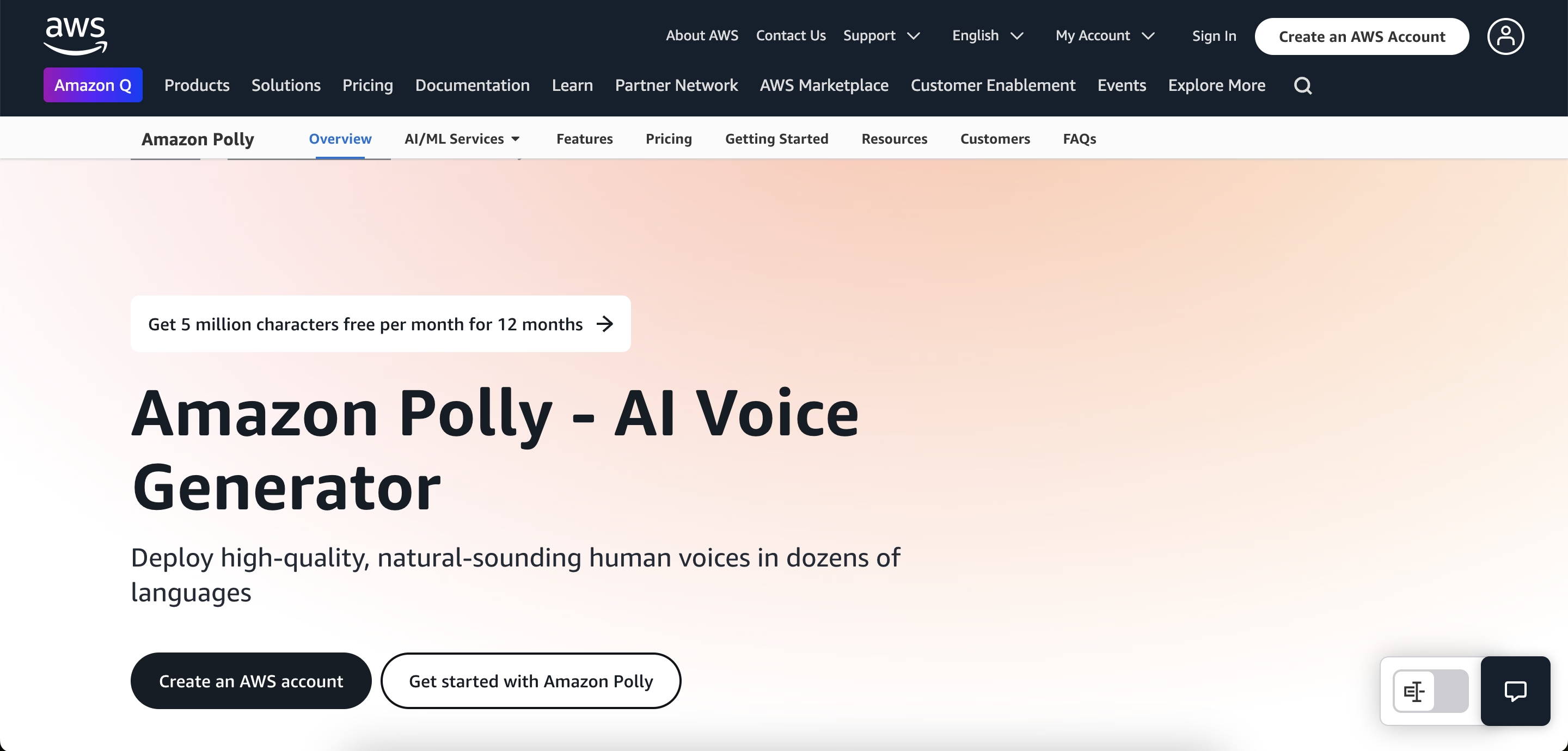
Amazon Polly yra teksto į kalbą paslauga, skirta įmonėms, kurioms reikia keičiamo dydžio sprendimų, pvz., garso turinio svetainėms, programoms ar išmaniesiems įrenginiams. Palaikydami kalbos sintezę realiuoju laiku ir SSML (kalbos sintezės žymėjimo kalba), galite valdyti balso atributus, kad gautumėte tikslius išėjimus. Galite klonuoti balsus ir pridėti emocinį toną, todėl tai puiki galimybė daugeliui pramonės šakų.
Pagrindinės savybės:
- Neuroniniai balsai su realaus laiko kalbos sinteze.
- Balso atributų tikslinimo SSML palaikymas.
- Mastelio keitimas didelio masto garso turinio kūrimui.
- Integracija su AWS paslaugomis pažangioms programoms.
Patarimai, kaip pasirinkti tinkamą balsą pagal savo poreikius
Tikimasi, kad pasaulinė AI balso generatorių rinka, kuri 2023 m. buvo vertinama 3.56 milijardo JAV dolerių, nuo 2024 iki 2030 m. augs 29.6% CAGR , didėjant individualizuotos vartotojo patirties paklausai. Tai reiškia, kad turite pasirinkti balsą, kuris geriausiai atspindi jūsų tikslus ir atitinka jūsų auditoriją. Žemiau yra keletas esminių patarimų, kurie padės jums padaryti geriausią pasirinkimą.
1. Suderinkite su tikslu
Balso tonas ir stilius turi atitikti jūsų projekto kontekstą. Tai turėtų pagerinti jūsų turinio pranešimą ir nuotaiką. Pavyzdžiui, įmonės balso naudojimas tinka mokymui, o šiltas balsas puikiai tinka pasakojimui ar klientų aptarnavimui.
2. Išbandykite kelias parinktis
Nesitenkinkite pirmuoju balsu, kurį matote. Tokios teksto į kalbą platformos Speaktor turi kelis natūraliai skambančius balsus; Galite išbandyti skirtingus tonus, akcentus ir lytis. Išbandę įvairias parinktis galėsite rasti balsą, kuris geriausiai tinka jūsų projektui.
3. Pirmenybę teikite aiškumui
Jūsų pasirinktas balsas turėtų būti aiškus, paprastas ir prieinamas jūsų tikslinei auditorijai. Nesvarbu, ar jūsų turinys skirtas el. mokymuisi, ar pasaulinei auditorijai, aiškumas užtikrins, kad jūsų pranešimas bus pasiektas. Neuroniniai balsai Speaktor yra puikūs aiškumo ir natūralumo.
4. Apsvarstykite auditorijos nuostatas
Pažinkite savo auditoriją. Pritaikykite balso pasirinkimus pagal kultūrines, kalbines ir demografines nuostatas. Speaktor tai palengvina dėl didžiulės AI sugeneruotų balsų bibliotekos skirtingoms kalboms, akcentams ir stiliams. Nesvarbu, ar kalbate su tarptautine auditorija, ar su nišiniais demografiniais rodikliais, Speaktor padės jums rasti tinkamiausią.
5. Naršykite galimas balso bibliotekas
Neskubėkite naršyti teksto į kalbą balso bibliotekose, kad rastumėte tą, kuri atitinka jūsų poreikius. Speaktor, pavyzdžiui, skirsto balsus pagal lytį, toną, akcentą ir kalbą, kad galėtumėte susiaurinti savo galimybes. Naršydami šiose bibliotekose galėsite rasti balsą, atitinkantį jūsų viziją.
6. Tinkinkite balso nustatymus
Pasirinkę balsą, tinkinkite jo nustatymus, kad jis būtų unikalus jūsų. Koreguokite parametrus, pvz., greitį, aukštį ir toną, kad jie atitiktų jūsų projekto poreikius. Speaktor siūlo intuityvius valdiklius, leidžiančius vos keliais paspaudimais suasmeninti garsą, kad pasiektumėte maksimalų poveikį.
7. Išbandykite ir sureguliuokite
Testavimas yra būtinas norint užtikrinti, kad balsas papildytų jūsų tekstą. Atkurkite garsą, kad nustatytumėte tobulintinas sritis ir atliktumėte reikiamus pakeitimus. Speaktor leidžia vartotojams tiksliai sureguliuoti savo išvestį, kad galutinis rezultatas puikiai atitiktų numatytą toną ir pristatymą.
Išvada: atrakinkite įvairių AI balsų galią naudodami Speaktor
Skirtingų balsų naudojimas teksto į kalbą programinėje įrangoje leidžia kurti patrauklų, pasiekiamą ir labai suasmenintą turinį. Nesvarbu, ar gerinate vartotojo patirtį, ar įveikiate kalbos barjerus, ar pritaikote garsą konkrečiai auditorijai, tinkamas balsas daro viską.
Speaktor yra pirmaujanti teksto į kalbą poreikių platforma, siūlanti aukštos kokybės, daugiakalbius balsus ir patikimas tinkinimo funkcijas. Ištirkite jo funkcijas, kad paverstumėte savo turinį paveikiu, profesionalaus lygio garsu, kuris rezonuoja su jūsų auditorija.


